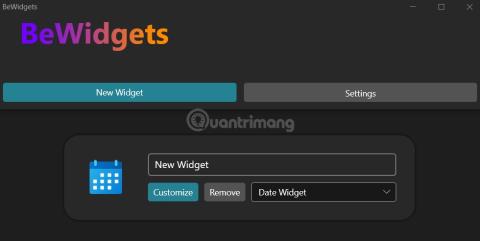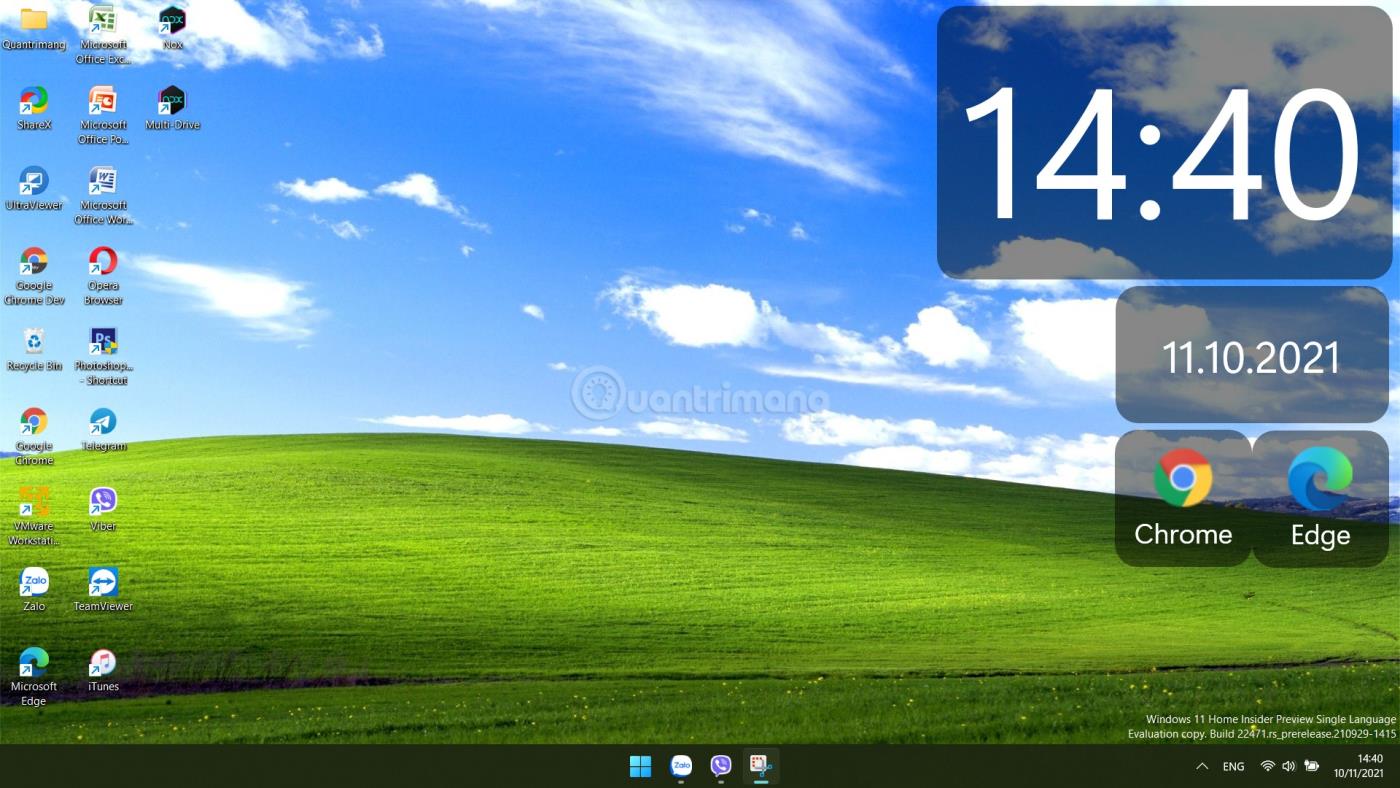Windows 11 verfügt über eine Funktion namens Widgets mit der Möglichkeit, Widgets für Nachrichten, Wetter, Verkehrsinformationen, Finanzen usw. anzuzeigen. Diese Widgets befinden sich jedoch in einer separaten Oberfläche, die der Benutzer aktivieren muss. gerade gesehen. Wenn Sie etwas anderes tun, verschwindet die Widget-Oberfläche sofort.
In diesem Artikel zeigt Ihnen LuckyTemplates, wie Sie BeWidgets verwenden, ein Tool, mit dem Sie Widgets auf dem Windows 11-Bildschirm anzeigen können. Es wird Ihnen dabei helfen, die Windows 11-Oberfläche schöner und weniger langweilig anzupassen.
Anleitung zur Verwendung von BeWidgets unter Windows 11
Schritt 1 : Laden Sie die kostenlose BeWigets-App aus dem Microsoft Store selbst herunter:
Schritt 2 : Öffnen Sie die Anwendung und klicken Sie auf die Schaltfläche „Neues Widget“ , um das gewünschte Widget hinzuzufügen. Die Anwendung bietet Widgets wie Uhrzeit, Datum, Bilder, Finanzinformationen, Wetter und Verknüpfungen für den Zugriff auf Ihre bevorzugten Anwendungen.

Schritt 3 : Auf der Benutzeroberfläche „Neues Widget“ sehen Sie die Schaltflächen „Anpassen “, um das Widget anzupassen, die Schaltfläche „Entfernen “ zum Löschen und ein Dropdown-Menü, in dem Sie das gewünschte Widget auswählen können.
Schritt 4 : Nachdem Sie das Widget ausgewählt und auf den Bildschirm gebracht haben, können Sie noch Parameter wie Größe, Schriftart und Farbe an Ihre Vorlieben und den Hintergrund anpassen.
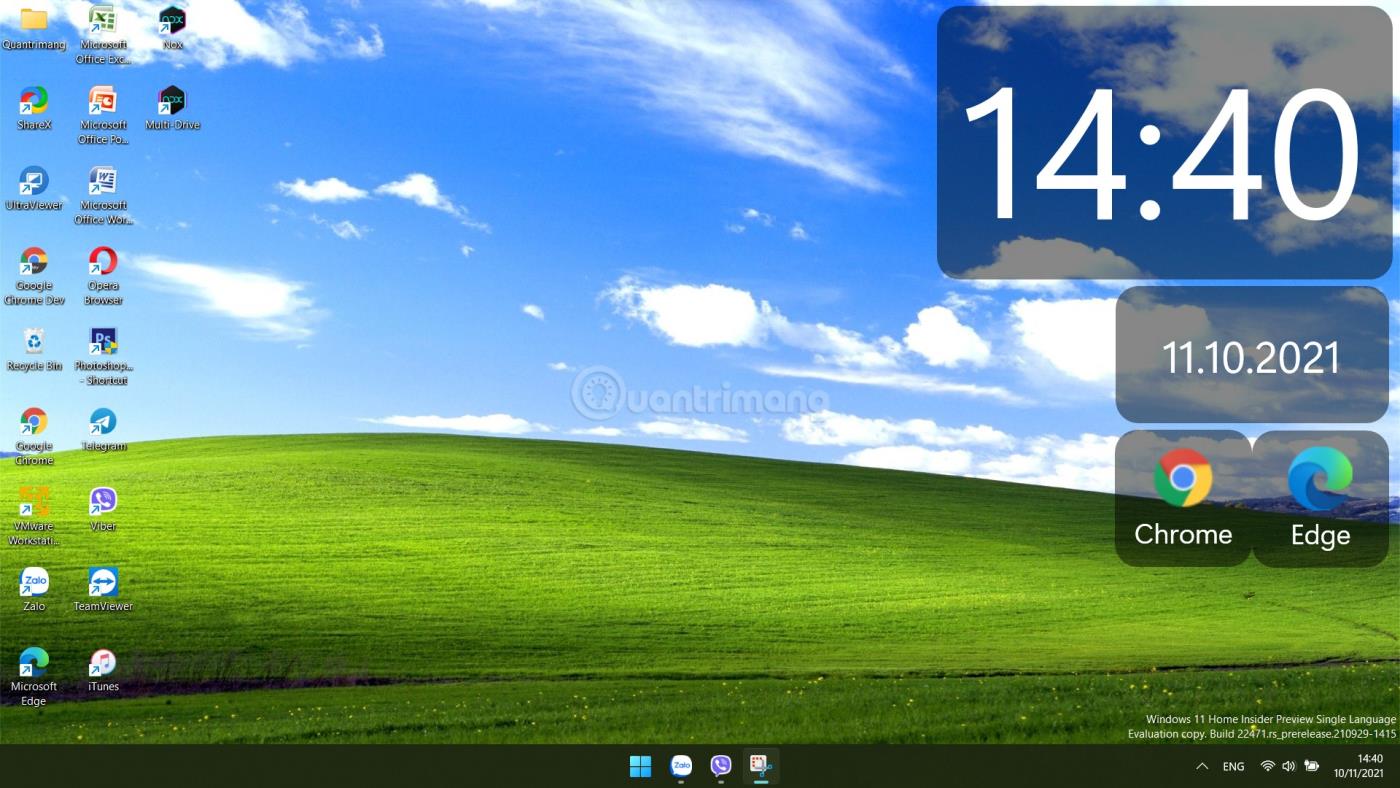
Das Hinzufügen von Widgets zum Windows-Desktop ist keine neue Funktion. Früher erlaubte Microsoft Benutzern unter Windows 7, Widgets auf dem Bildschirm anzuzeigen. Diese Funktion wurde jedoch inzwischen entfernt. Hoffentlich werden Sie mit BeWidgets begeistert sein, wenn Sie unter Windows 11 wieder die Widgets haben, die Ihnen gefallen.
Viel Glück!